怎样在3D建模软件中实现增量阵列
怎样在3D建模软件中实现增量阵列
增量阵列命令是一种根据给定的增量值进行物体复制与排列的方式。在使用3D建模软件进行设计时,我们有时需要把实体对象按照对象的参数增量进行阵列。想实现这一效果应该如何操作呢?今天小编就来给大家分享一下具体的操作方法:
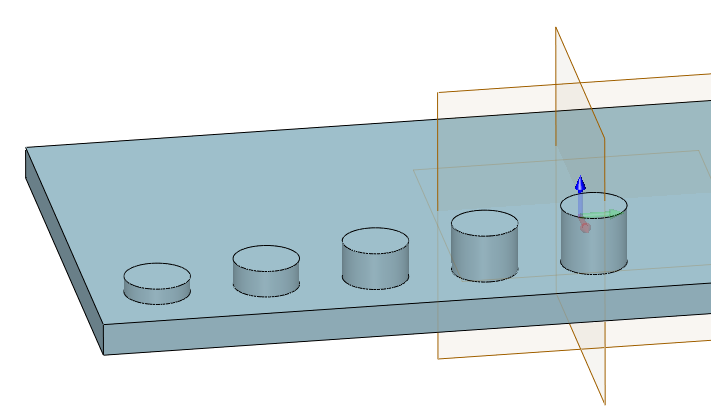
1.首先,在菜单栏中点击【造型】,找到并使用【基础编辑】下的【阵列特征】命令,使阵列对话框弹出;
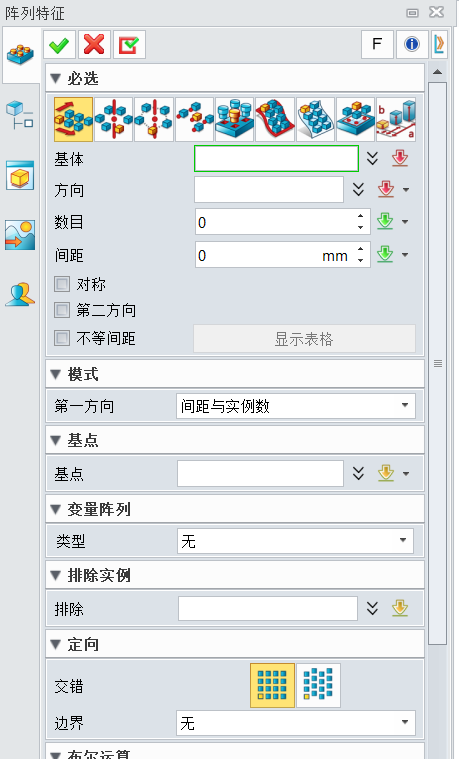
2.接着,选择【基体】对象和【方向】,并设置阵列【数目】和【间距】等参数;
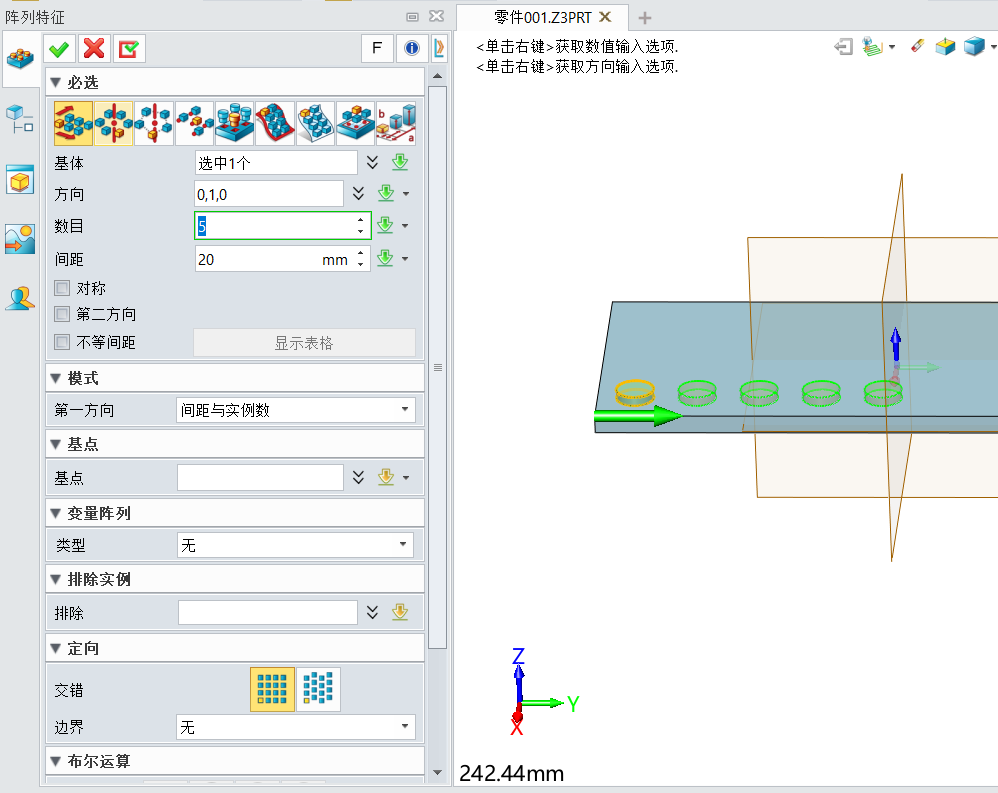
3.然后点击下面的【变量阵列】,在下拉中选择【参数增量列表】,此时,就可以选择阵列源对象的任意参数。以下图为例,这里我们选择源对象的高度,并设定下方的【增量】值,比如【2mm】,所有值设定完成后,点击【确认】,就得到我们想要的阵列结果;
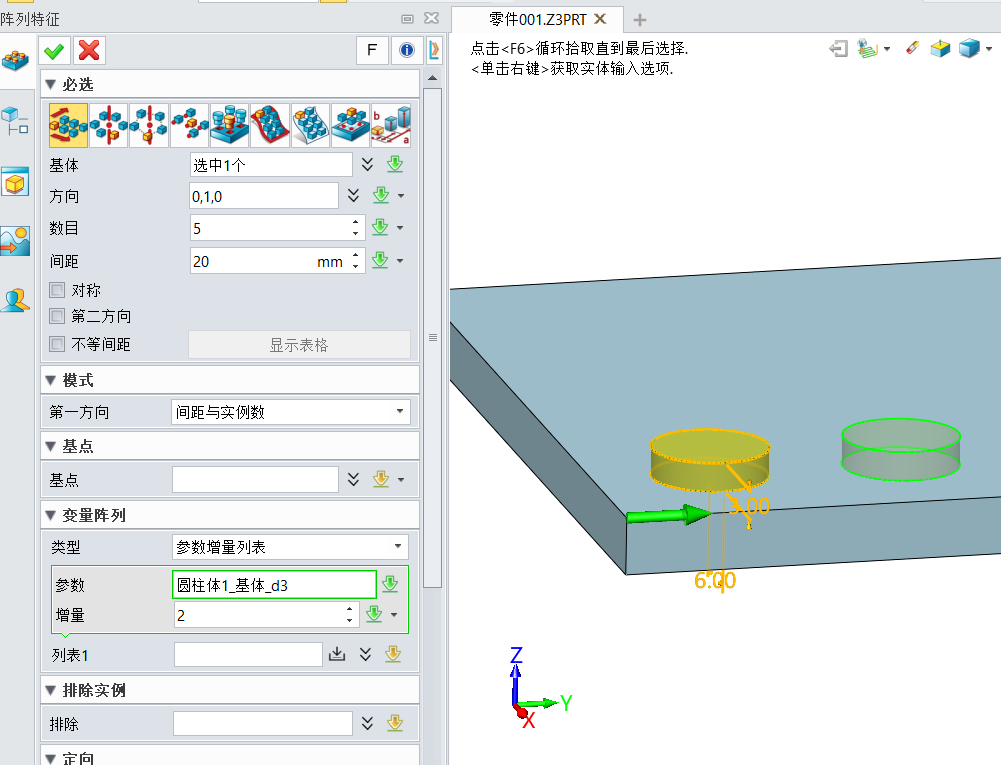
4.最终效果如图所示:
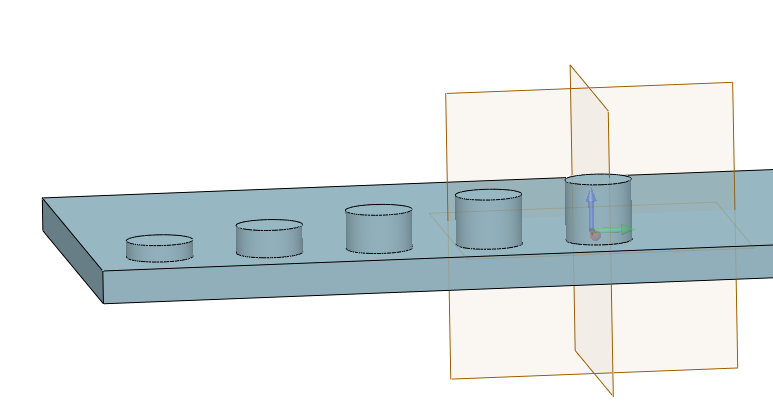
说明:【参数增量列表】可以同时添加源阵列对象的好几个参数,比如【高度】、【直径】等,此时,就可以看到【列表】中有两个参数,一个是源对象的高度,一个是源对象的直径,阵列结果如下: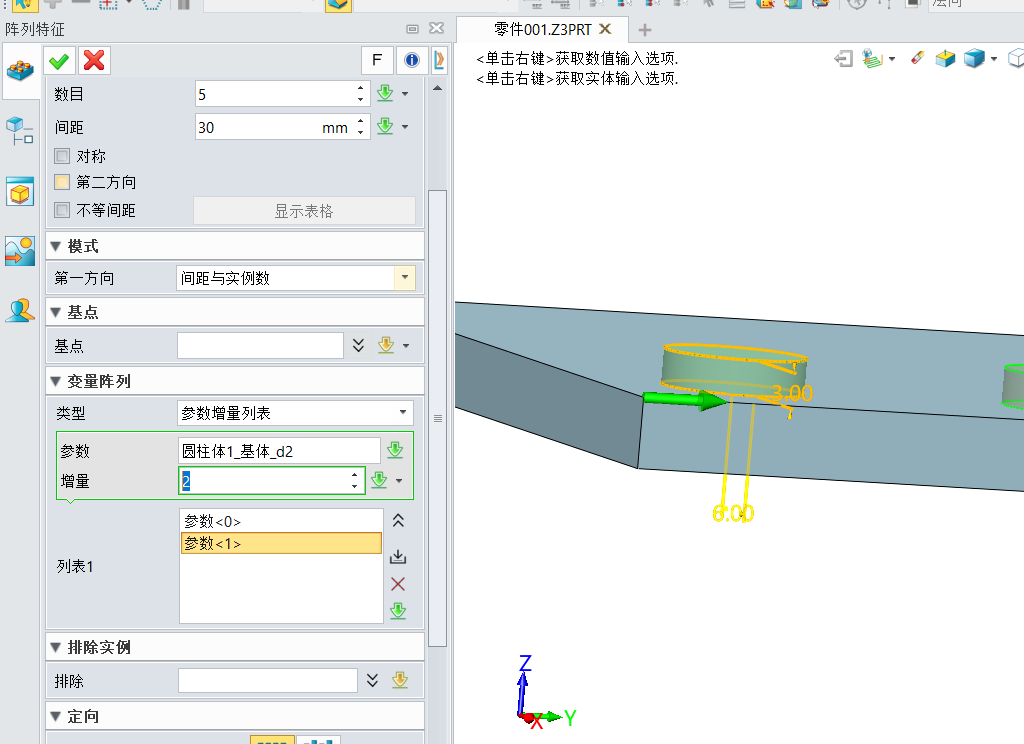
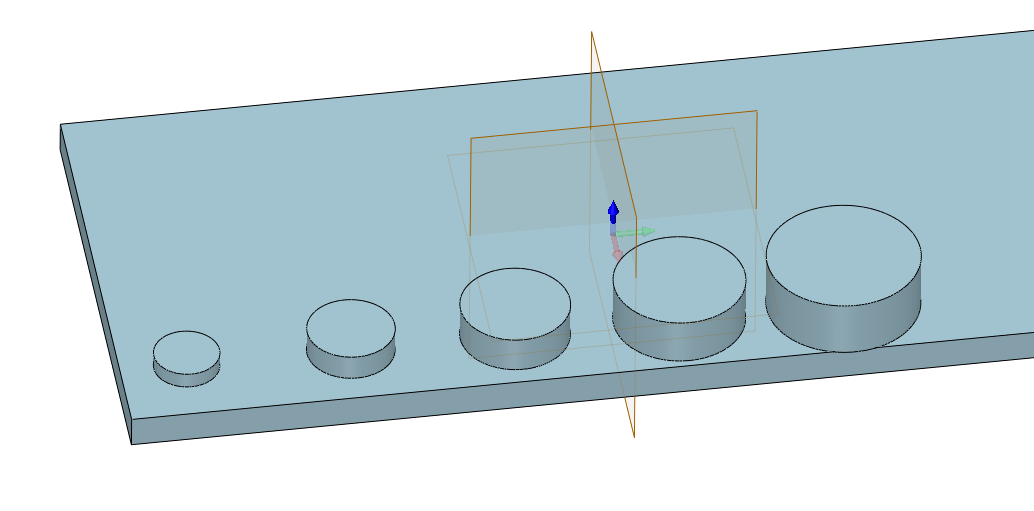
通过上述操作,我们就可以在3D建模软件中实现增量阵列了,是不是很简单呢?
推荐阅读:三维CAD
推荐阅读:国产三维设计软件


























